विषयसूची
जब आपके पास पूर्ण नामों की एक सूची हो और आप उन्हें पहले, मध्य और अंतिम नामों में अलग करना चाहते हैं, तो आप Excel सुविधाओं का उपयोग कोशिकाओं को विभाजित करने के लिए कर सकते हैं। इस ट्यूटोरियल में, हम आपको दिखाएंगे एक्सेल में नामों को तीन कॉलम में कैसे विभाजित करें।
प्रैक्टिस वर्कबुक डाउनलोड करें
इसे पढ़ते समय अभ्यास करने के लिए इस अभ्यास वर्कबुक को डाउनलोड करें article.
Excel.xlsx में नाम विभाजित करें
एक्सेल में नामों को तीन कॉलम में विभाजित करने के 3 उपयुक्त तरीके
एक नमूना डेटा संग्रह पूर्ण नामों की सूची नीचे चित्र में दिखाई गई है। अब हमें नामों को प्रथम नाम , मध्य नाम , और अंतिम नाम में विभाजित करना होगा। ऐसा करने के लिए, हम टेक्स्ट टू कॉलम और फ़्लैश फ़िल विकल्पों का उपयोग करेंगे, साथ ही साथ बाएं , दाएं<जैसे कई फ़ंक्शन को संयोजित करेंगे। 2>, और MID फ़ंक्शन ।
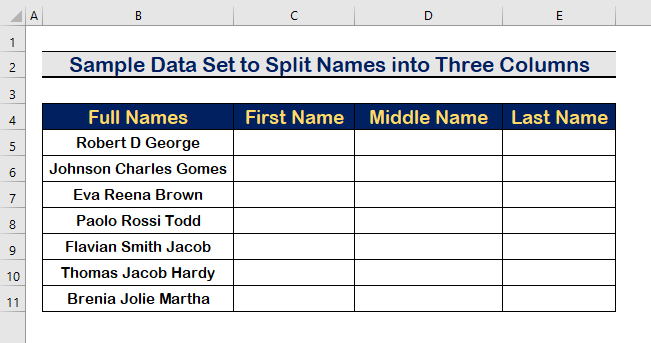
1. Excel में नामों को तीन कॉलम में विभाजित करने के लिए टेक्स्ट टू कॉलम विकल्प का उपयोग करें
आरंभिक खंड में, हम नामों को विभाजित करने के लिए टेक्स्ट टू कॉलम विकल्प का उपयोग करेंगे। ऐसा करने के लिए, नीचे दिए गए चरणों का पालन करें।
चरण 1: सेल का चयन करें
- सबसे पहले, सेल का चयन करने के लिए क्लिक करें it.

चरण 2: टेक्स्ट टू कॉलम विकल्प चुनें
- जाएं <2 डेटा के लिए।
चरण 3: सीमांकित विकल्प चुनें
- सेबॉक्स में, सीमांकित विकल्प चुनें और अगला पर क्लिक करें।

चरण 4: स्थान चिह्नित करें Option
- सूची से, Space पर क्लिक करें।

Step 5: एक डेस्टिनेशन सेल चुनें
- डेस्टिनेशन बॉक्स में, उस सेल पर क्लिक करें जिसका आप परिणाम प्राप्त करना चाहते हैं।
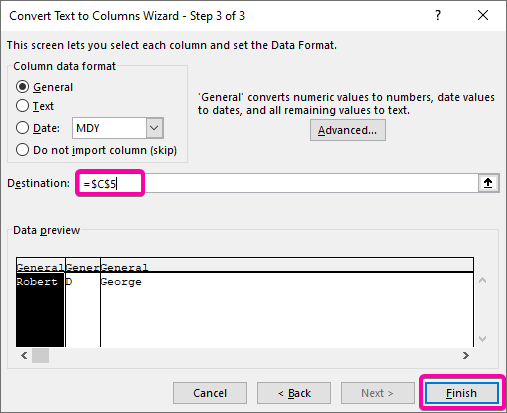
- फिर, पहला परिणाम देखने के लिए समाप्त करें पर क्लिक करें।

चरण 6: अंतिम परिणाम
- अंतिम मूल्यों को पूर्ण रूप से प्राप्त करने के लिए, पहले वर्णित प्रक्रिया को दोहराएं।

और पढ़ें: फ़ॉर्मूला का उपयोग करके Excel में पहले मध्य और अंतिम नाम को कैसे अलग करें
2. Excel में नामों को तीन कॉलम में विभाजित करने के लिए फ़्लैश फ़िल विकल्प लागू करें
<0 फ्लैश फिल एक अन्य विकल्प है जिसे आप नामों को विभाजित करने के लिए चुन सकते हैं। लक्ष्य प्राप्त करने के लिए बस नीचे दी गई प्रक्रिया का पालन करें।
चरण 1: अलग-अलग कॉलम में नाम लिखें
- सबसे पहले, लिखें प्रथम नाम , मध्य नाम , और अंतिम नाम क्रमशः तीन अलग-अलग कॉलम में।

- प्रथम नाम के लिए सेल C5 चुनें।
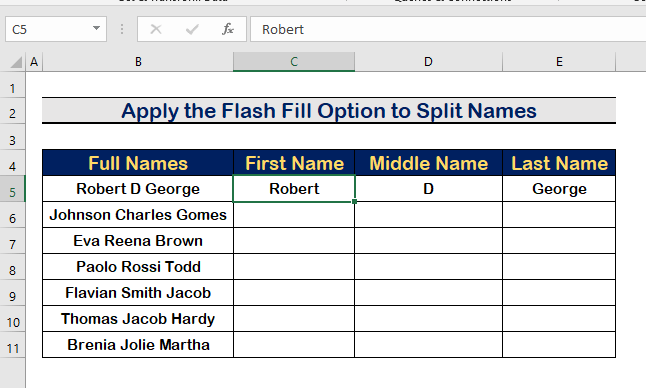
चरण 3: फ़्लैश फ़िल विकल्प लागू करें
- डेटा टैब से , फ्लैश फिल पर क्लिक करें।
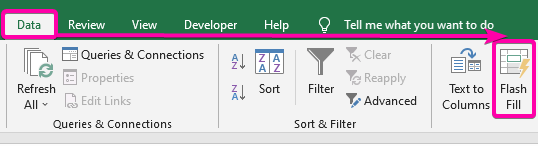
- इसलिए, सभी प्रथम नाम इसमें दिखाई देंगे पहलाकॉलम.

चरण 4: मध्य नाम का चयन करें
- सबसे पहले, <2 चुनें> मध्य नाम सेल में D5 ।

चरण 5: फ्लैश फिल विकल्प का उपयोग करें
- डेटा टैब पर जाएं, और फ्लैश फिल पर क्लिक करें।

- परिणामस्वरूप, सभी मध्य नाम दिखाई देंगे, जैसा कि नीचे दी गई छवि में दिखाया गया है।
 <3
<3
चरण 6: अंतिम नाम का चयन करें
- अंतिम नाम का चयन करने के लिए सेल E5 पर क्लिक करें .

चरण 7: फ्लैश फिल विकल्प लागू करें
- अंत में, पर जाएं डेटा टैब और फ्लैश फिल पर क्लिक करें।

- इसलिए, सभी अंतिम नाम तीसरे कॉलम में दिखाई देंगे।
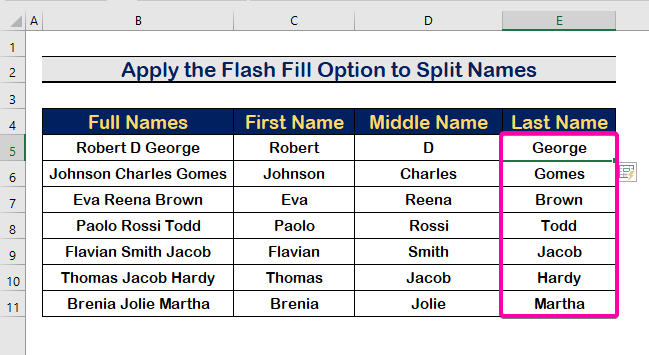
और पढ़ें: विभाजन कैसे करें एक्सेल में फॉर्मूला का उपयोग करने वाले नाम (4 आसान तरीके)
3. एक्सेल में नामों को तीन कॉलम में विभाजित करने के लिए बाएं, दाएं और मध्य कार्यों को मिलाएं
के संयोजन में लेफ्ट , राइट , ए nd MID फ़ंक्शन हम नामों को तीन अलग-अलग कॉलम में विभाजित कर सकते हैं। कार्य करने के लिए, बस नीचे दिए गए चरणों का पालन करें।
चरण 1: बाएं फ़ंक्शन को लागू करें
- से प्रथम नाम निकालने के लिए सेल B5 , निम्न सूत्र को बाएं फ़ंक्शन के साथ टाइप करें।
=LEFT(B5,SEARCH(" ",B5,1)-1) 
- प्रथम नाम देखने के लिए दर्ज करें दबाएँ।

कदम2: MID फ़ंक्शन का उपयोग करें
- सेल B5 से मध्य नाम निकालने के लिए, इस निम्न सूत्र को MID फ़ंक्शन<के साथ टाइप करें 2>.
=MID(B5,SEARCH(" ",B5) + 1, SEARCH(" ", B5, SEARCH(" ", B5) + 1) - SEARCH(" ", B5) -1) 
- फिर, पाने के लिए एंटर दबाएं मध्य नाम .

चरण 3: सही कार्य करें
- अलग करने के लिए सेल B5 से अंतिम नाम , राइट फ़ंक्शन के साथ निम्न सूत्र टाइप करें।
=RIGHT(B5, LEN(B5) - SEARCH(" ", B5, SEARCH(" ", B5, 1)+1)) 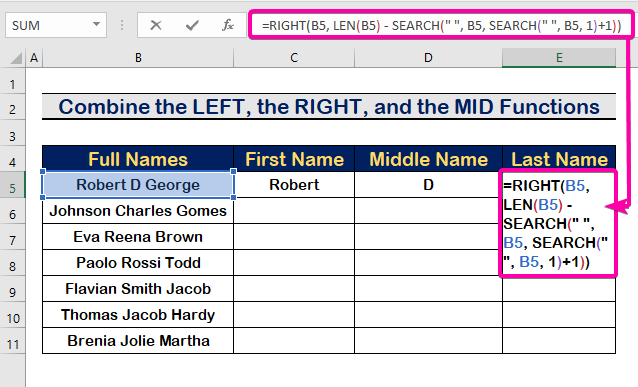
- अंत में, तीसरे कॉलम में अंतिम नाम देखने के लिए दर्ज करें दबाएं।

- सभी सेल को स्वतः भरने के लिए ऑटोफ़िल टूल का उपयोग करें, जैसा कि नीचे चित्र में दिखाया गया है।

और पढ़ें: एक्सेल में कॉमा के साथ नामों को कैसे विभाजित करें (3 उपयुक्त तरीके)
निष्कर्ष
समाप्त करने के लिए, मुझे उम्मीद है कि इस लेख ने आपको एक्सेल तीन कॉलम में नामों को विभाजित करने के तरीके के बारे में कुछ उपयोगी जानकारी दी है। इन सभी प्रक्रियाओं को सीखा जाना चाहिए और आपके डेटासेट पर लागू किया जाना चाहिए। अभ्यास कार्यपुस्तिका पर एक नज़र डालें और इन कौशलों का परीक्षण करें। हम आपके मूल्यवान समर्थन के कारण इस तरह के ट्यूटोरियल बनाते रहने के लिए प्रेरित हैं।
यदि आपके कोई प्रश्न हैं – बेझिझक हमसे पूछें। इसके अलावा, नीचे दिए गए अनुभाग में टिप्पणी करने के लिए स्वतंत्र महसूस करें।
हम, एक्सेलडेमी टीम, हमेशा आपके प्रश्नों के प्रति उत्तरदायी होते हैं।
हमारे साथ रहें & सीखते रहो।

